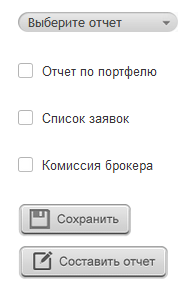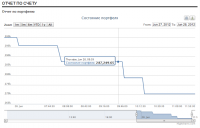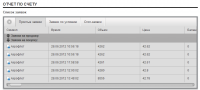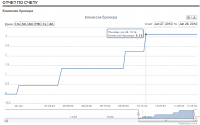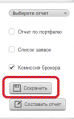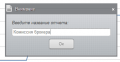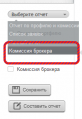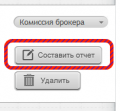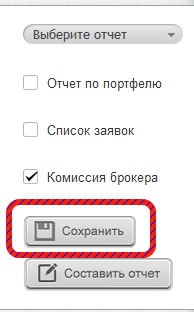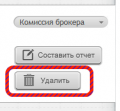Отчетность по личному аккаунту
Valeriy (обсуждение | вклад) (Новая страница: «== Где найти? == Для просмотра отчетности, перейдите в раздел "Отчетность" в соответствующе…») |
Valeriy (обсуждение | вклад) |
||
| (не показаны 8 промежуточных версий 1 участника) | |||
| Строка 1: | Строка 1: | ||
== Где найти? == | == Где найти? == | ||
Для просмотра отчетности, перейдите в раздел "Отчетность" в соответствующем пункте меню. | Для просмотра отчетности, перейдите в раздел "Отчетность" в соответствующем пункте меню. | ||
| − | + | ||
| + | [[Файл:REPORTING_BUTTON.png|400px|thumb|none|Кнопка запуска отчетности по личному счету]] | ||
| + | |||
== Что это такое? == | == Что это такое? == | ||
| − | Отчетность это мощнейший инструмент, который используя для контроля ситуации в режиме онлайн и социализации. | + | Отчетность это мощнейший инструмент, который используя для контроля ситуации с Вашим счетом в режиме онлайн и социализации. Благодаря этой системе, |
| + | |||
== Как начать пользоваться? == | == Как начать пользоваться? == | ||
| − | Для начала работы с системой отчетов, в меню настроек выберете интересующие Вас параметры отчетности | + | Для начала работы с системой отчетов, в меню настроек выберете интересующие Вас параметры отчетности и нажмите кнопку "Составить отчет". |
| − | + | [[Файл:REPORTING_settings.png|200px|thumb|none|Кнопка запуска отчетности по личному счету]] | |
| − | + | ||
| − | + | == Параметры отчетности == | |
| − | + | === Отчет по портфелю === | |
| − | + | При выборе отчета по портфелю, система сформируем Вам график изменения Вашего портфеля за весь период работы в сервисе. | |
| − | + | [[Файл:REPORT_portfel.png|200px|thumb|none|Пример отчета по портфелю]] | |
| − | + | === Список заявок === | |
| + | При выборе отчета по заявкам, система в табличном формате, сформируем Вам все Ваши заявки, которые успешно прошли на биржу и были приняты ей. | ||
| + | [[Файл:REPORT_zayavki.png|200px|thumb|none|Пример отчета по заявкам]] | ||
| + | === Комиссия брокера === | ||
| + | При выборе отчета по комиссии брокера, Вы сможете смотреть динамику списания средств с Вашего счета, со стороны брокера, за совершаемые сделки. | ||
| + | [[Файл:REPORT_comission.png|200px|thumb|none|Пример отчета по комиссии брокера]] | ||
| + | |||
| + | == Сохранение состояния отчетов == | ||
=== Сохранение отчета === | === Сохранение отчета === | ||
| − | + | Если Вам понравилась конфигурация отчета, и Вы хотите пользоваться ею в будущем или опубликовать в общий доступ Вам нужно её сохранить. Сохранение происходит в два клика. Сначало Вы нажимаете кнопку "Сохранить", вводите название Вашего отчета, а потом кнопку "ОК". | |
| + | <gallery> | ||
| + | Файл:REPORT_Save.png|Нажимаем кнопку "Сохранить" у понравившегося отчета | ||
| + | Файл:REPORT_insert_name_report.png|Вводим название отчета и нажимаем ОК | ||
| + | </gallery> | ||
| + | |||
| + | === Загрузка состояния отчета === | ||
| + | Для загрузки ранее сохраненного отчета, Вам нужно выбрать его из списка и нажать кнопку "Составить отчет" | ||
| + | <gallery> | ||
| + | Файл:REPORT_delete_select_report.png|Выбираем ранее сохраненный отчет | ||
| + | Файл:REPORT_sostavit.png|Нажимаем кнопку "Составить отчет" | ||
| + | </gallery> | ||
| + | |||
| + | |||
| + | === Сохранение изменений в существующем отчете === | ||
| + | Если в процессе работы с отчетом, Вы изменили его параметры и хотите его сохранить (без смены имени и удаления), то для этого достаточно будет после изменения параметров нажать появившеюся кнопку "Сохранить". | ||
| + | |||
| + | [[Файл:REPORT_Save.png]] | ||
| + | |||
=== Удаление отчета === | === Удаление отчета === | ||
| − | + | Если по каким то причинам, отчет Вам больше не нужен, то его можно легко удалить. Для этого Вам достаточно выбрать отчет, который Вы планируете удалить, и нажать кнопку "Удалить" | |
| + | <gallery> | ||
| + | Файл:REPORT_delete_select_report.png|Выбираем отчет для удаления | ||
| + | Файл:REPORT_delete_select_DEL.png|Удаляем отчет | ||
| + | </gallery> | ||
Текущая версия на 02:20, 29 июня 2012
Содержание |
[править] Где найти?
Для просмотра отчетности, перейдите в раздел "Отчетность" в соответствующем пункте меню.
[править] Что это такое?
Отчетность это мощнейший инструмент, который используя для контроля ситуации с Вашим счетом в режиме онлайн и социализации. Благодаря этой системе,
[править] Как начать пользоваться?
Для начала работы с системой отчетов, в меню настроек выберете интересующие Вас параметры отчетности и нажмите кнопку "Составить отчет".
[править] Параметры отчетности
[править] Отчет по портфелю
При выборе отчета по портфелю, система сформируем Вам график изменения Вашего портфеля за весь период работы в сервисе.
[править] Список заявок
При выборе отчета по заявкам, система в табличном формате, сформируем Вам все Ваши заявки, которые успешно прошли на биржу и были приняты ей.
[править] Комиссия брокера
При выборе отчета по комиссии брокера, Вы сможете смотреть динамику списания средств с Вашего счета, со стороны брокера, за совершаемые сделки.
[править] Сохранение состояния отчетов
[править] Сохранение отчета
Если Вам понравилась конфигурация отчета, и Вы хотите пользоваться ею в будущем или опубликовать в общий доступ Вам нужно её сохранить. Сохранение происходит в два клика. Сначало Вы нажимаете кнопку "Сохранить", вводите название Вашего отчета, а потом кнопку "ОК".
[править] Загрузка состояния отчета
Для загрузки ранее сохраненного отчета, Вам нужно выбрать его из списка и нажать кнопку "Составить отчет"
[править] Сохранение изменений в существующем отчете
Если в процессе работы с отчетом, Вы изменили его параметры и хотите его сохранить (без смены имени и удаления), то для этого достаточно будет после изменения параметров нажать появившеюся кнопку "Сохранить".
[править] Удаление отчета
Если по каким то причинам, отчет Вам больше не нужен, то его можно легко удалить. Для этого Вам достаточно выбрать отчет, который Вы планируете удалить, и нажать кнопку "Удалить"